كيفية إخراج محرك أقراص فلاش من جهاز Chromebook
تمامًا كما هو الحال مع الكمبيوتر المحمول العادي ، هناك احتمال لإتلاف محرك الأقراص المحمول إذا قمت بإزالته من جهاز Chromebook بشكل غير صحيح. سنوضح لك كيفية إخراج محرك أقراص فلاش من جهاز Chromebook بأمان.
إزالة محرك أقراص فلاش بشكل غير صحيح من Chromebook
كلما أدخل محرك أقراص فلاش في جهاز Chromebook ، فإن نظام التشغيل (ChromeOS) يتواصل باستمرار مع هذا الجهاز. إذا قمت بإزالة جهاز USB وكان نظام التشغيل في منتصف الاتصال به ، فهناك ملف احتمالية قوية أن تتلف أي جزء أو كل المعلومات الموجودة على القرص و غير صالح للإستعمال.
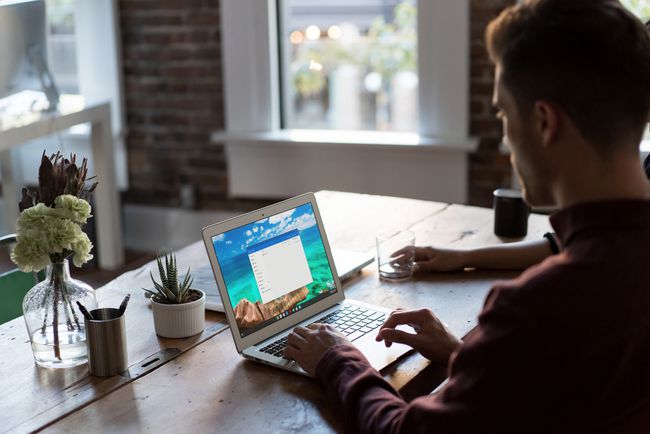
كيفية إخراج بطاقة SD / بطاقة ذاكرة من جهاز Chromebook
يمكن أن يوفر لك إخراج جهاز USB من جهاز Chromebook بشكل صحيح من الاضطرار إلى ذلك استعادة البيانات بعد (إذا) تلف محرك الأقراص المحمول.
-
لعرض أجهزة USB ، مثل محرك أقراص محمول ، تم إدخالها متصلة بجهاز Chromebook ، حدد منصة الإطلاق في الجزء السفلي الأيسر من الشاشة وحدد ملف الملفات رمز لفتح تطبيق مستكشف الملفات.
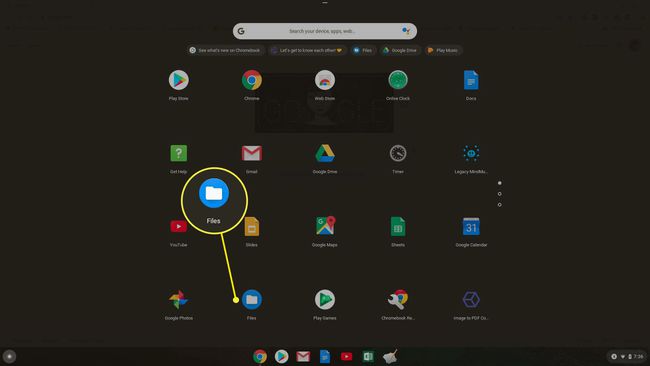
-
في قائمة التنقل اليمنى ، من المفترض أن ترى الجهاز (مثل "بطاقة SD") مدرجًا. إذا قمت بالبحث في هذا القسم ، فسترى جميع محتويات هذا الجهاز.
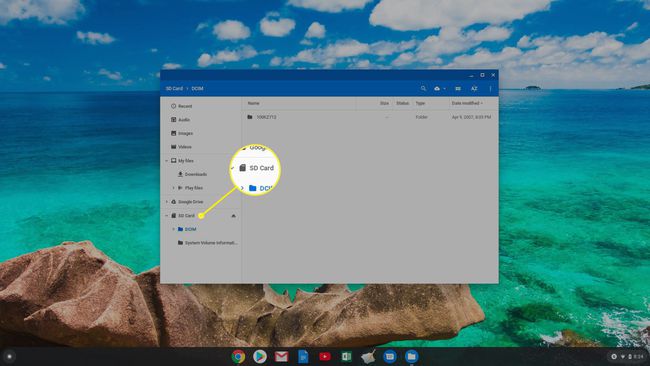
-
عندما تكون جاهزًا لإزالة محرك الأقراص المصغرة من جهاز Chromebook ، حدد إخراج رمز على يمين اسم الجهاز. بمجرد القيام بذلك ، سترى الجهاز يختفي من قائمة التنقل اليسرى.

أصبح الآن من الآمن إزالة محرك الأقراص المحمول الفعلي من جهاز Chromebook.
كيفية إزالة محرك أقراص USB المصغر من Chromebook
تتطابق عملية إزالة محرك أقراص USB المصغر مع العملية المذكورة أعلاه. الاختلاف الوحيد هو أن اسم الجهاز الذي يظهر في قائمة التنقل اليمنى سيكون مختلفًا قليلاً.
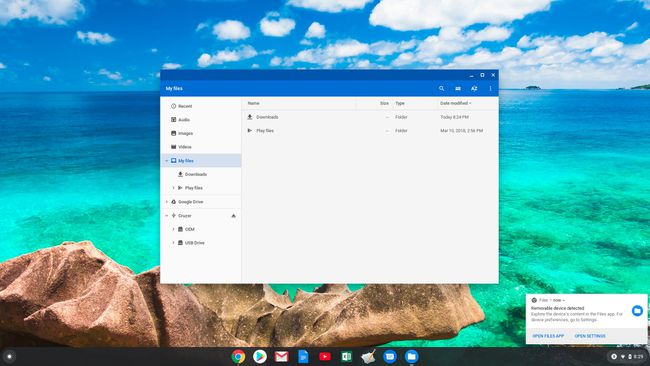
لإخراج محرك الإبهام من جهاز Chromebook ، ما عليك سوى تحديد ملف إخراج رمز على يمين اسمه وسيختفي. بمجرد اختفائه ، يمكنك إزالة محرك الإبهام بأمان من جهاز Chromebook.
سيتم عرض أي جهاز USB تصله بجهاز Chromebook يحتوي على مساحة تخزين داخل تطبيق الملفات بنفس الطريقة. دائمًا ما يكون إخراج هذا الجهاز (وسعة التخزين الخاصة به) من جهاز Chromebook هو نفسه ، فقط حدد رمز الإخراج وانتظر حتى يختفي الجهاز.
جهاز USB لا يزال قيد الاستخدام
هناك أوقات قد ترى فيها خطأ جهاز USB "لا يزال قيد الاستخدام" ولن يعمل رمز الإخراج. يمكن أن يحدث هذا عندما لا تزال العملية متصلة بجهاز تخزين USB ولا يمكن لنظام التشغيل إيقافها.
إذا انتظرت بضع دقائق ، وحاولت الإخراج مرة أخرى ، وتلقيت نفس الخطأ ، فستحتاج إلى إيقاف تشغيل Chromebook. بمجرد إيقاف تشغيل Chromebook تمامًا ، من الآمن إزالة جهاز USB دون التعرض لخطر التلف أو التلف.
